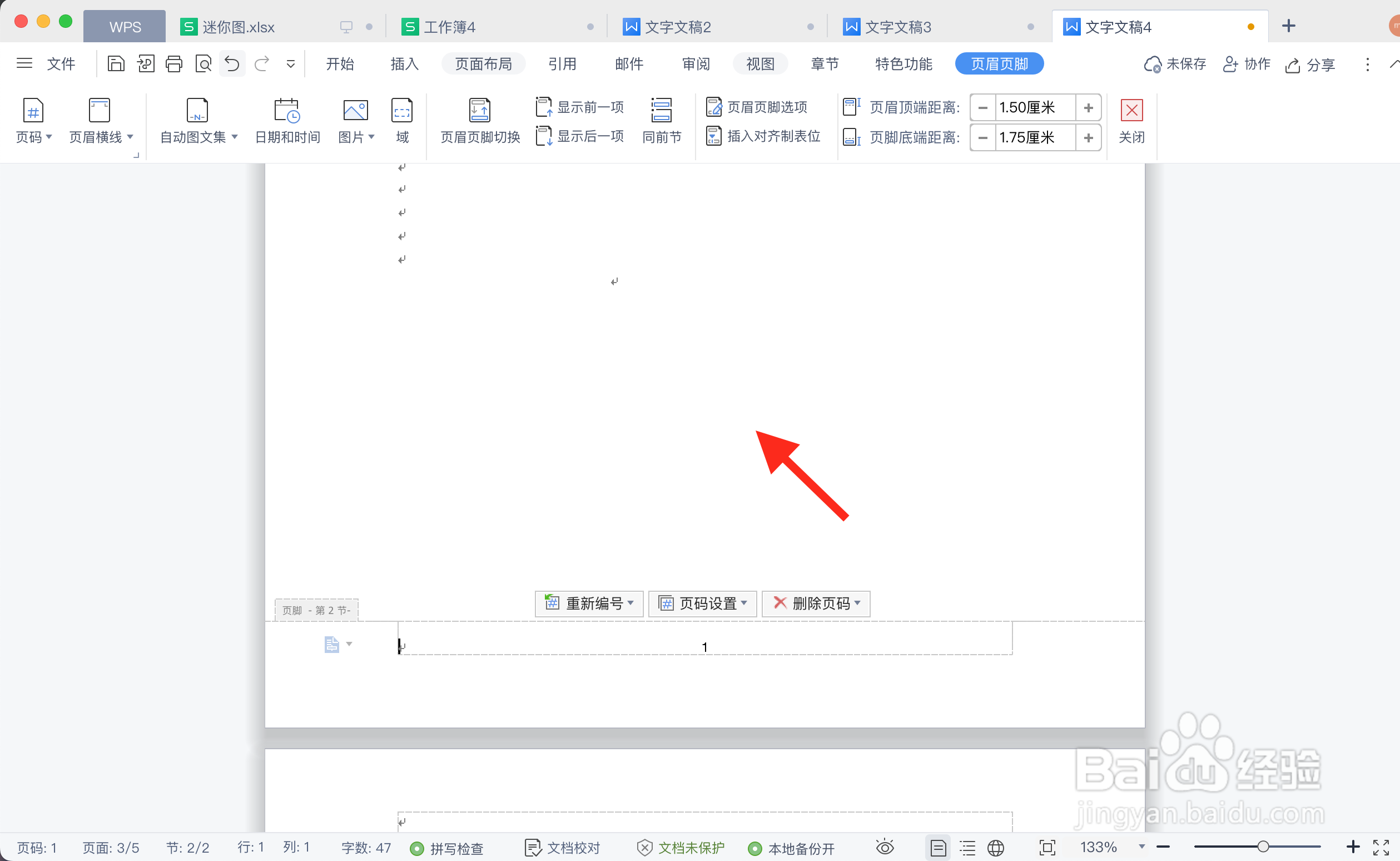1、使用WPS客户端打开一个文本文档案例。

2、滑动至需要开始插入页码的指定页,并在当前页底部双击鼠标左键,进入到页脚编辑状态。
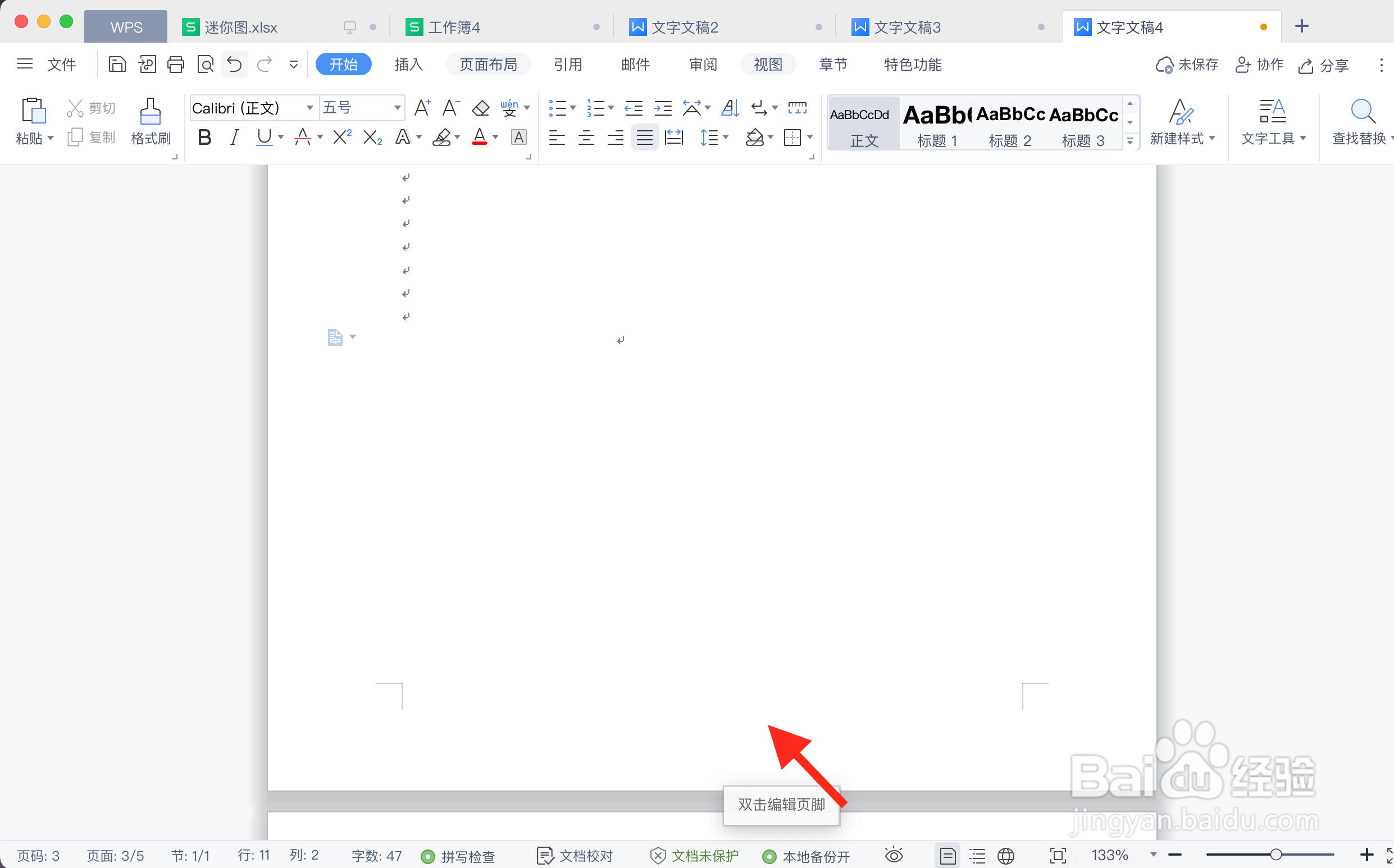
3、在页脚编辑区域中点击「插入页码」选项。
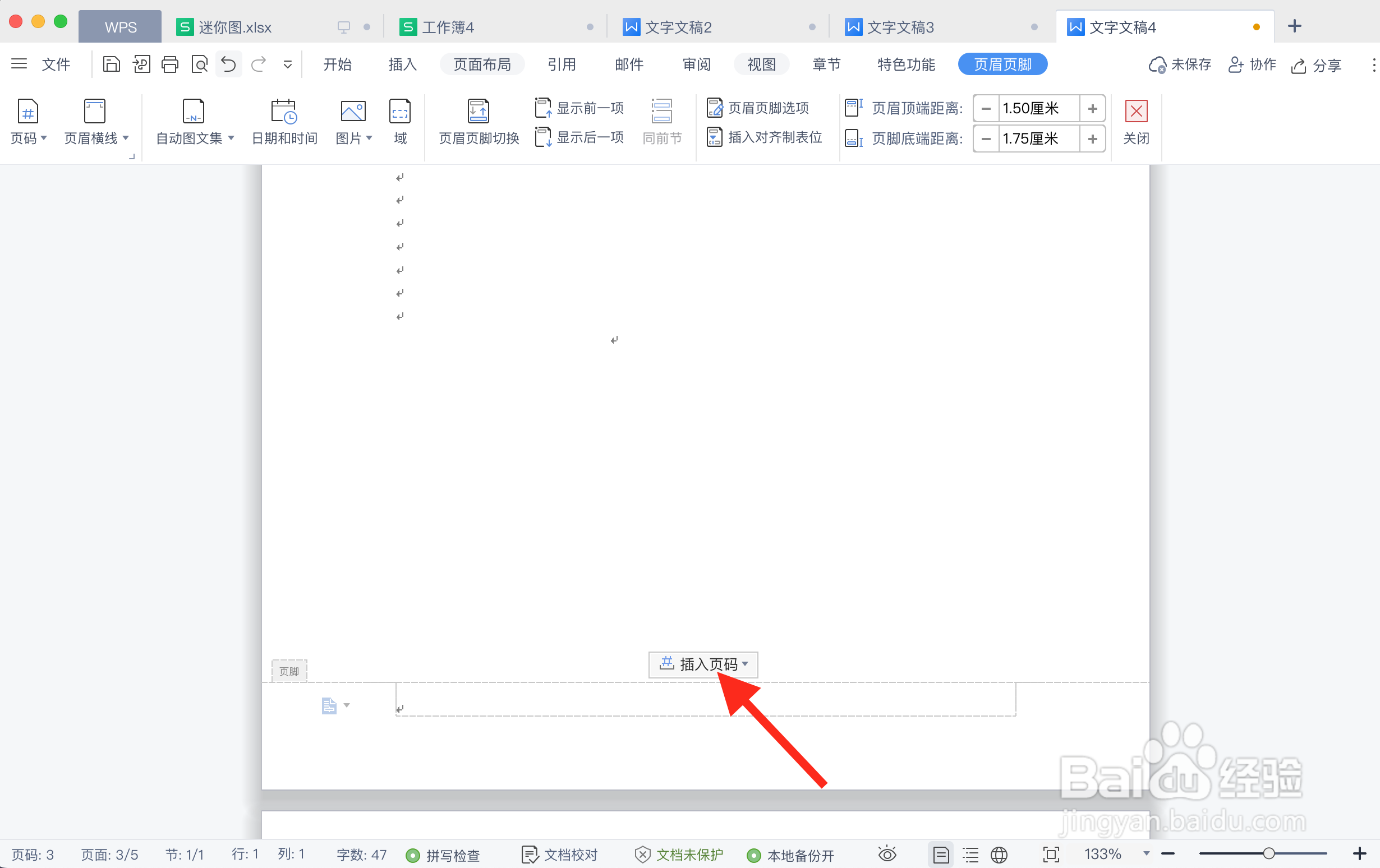
4、在展开的面板中,选择合适的页码样式、页码位置后,勾选「本页及之后」单选框,并点击「确定」选项。

5、最后在页脚编辑区域外双击鼠标左键,即可从指定页开始设置页码。
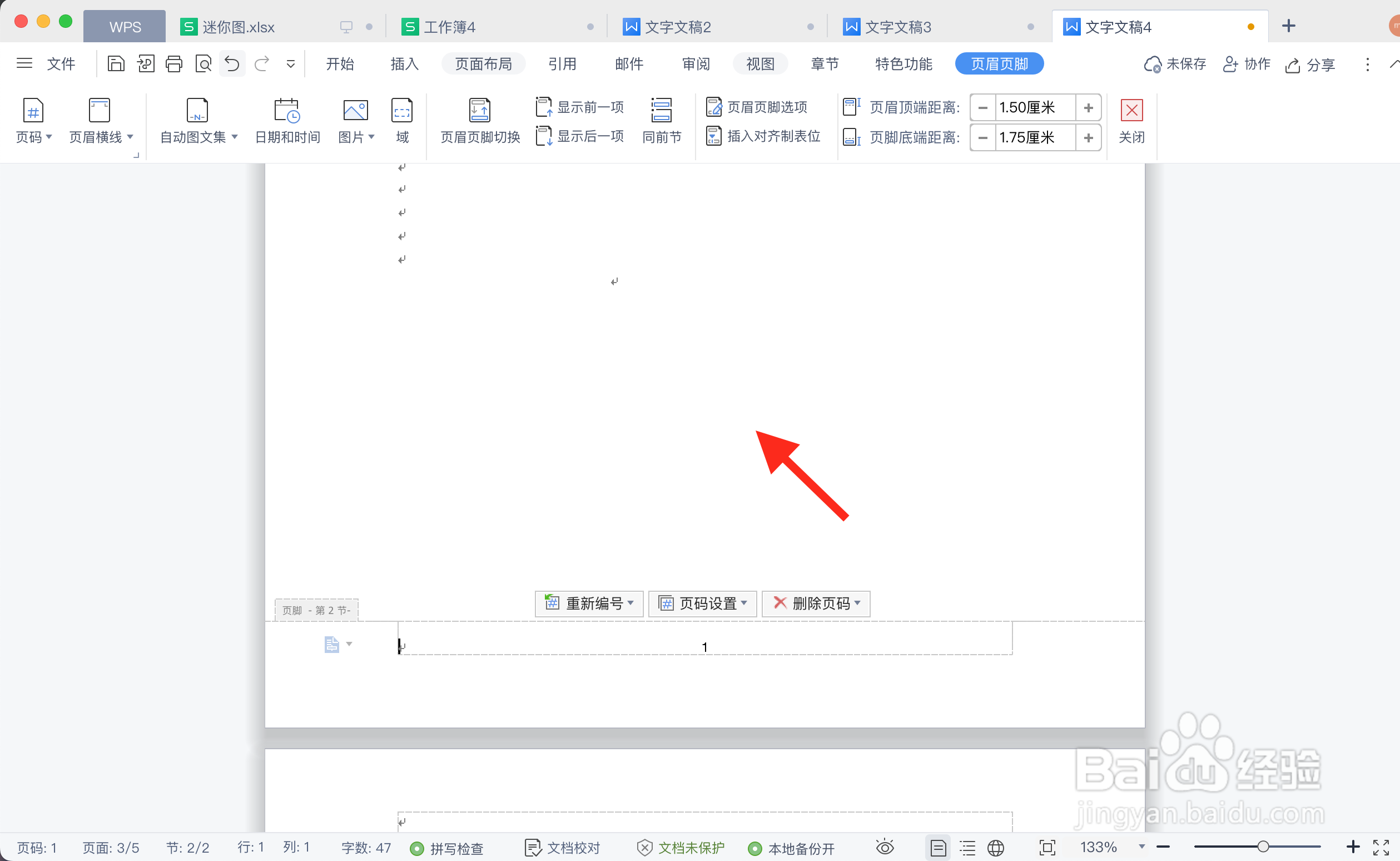
时间:2024-10-12 12:31:54
1、使用WPS客户端打开一个文本文档案例。

2、滑动至需要开始插入页码的指定页,并在当前页底部双击鼠标左键,进入到页脚编辑状态。
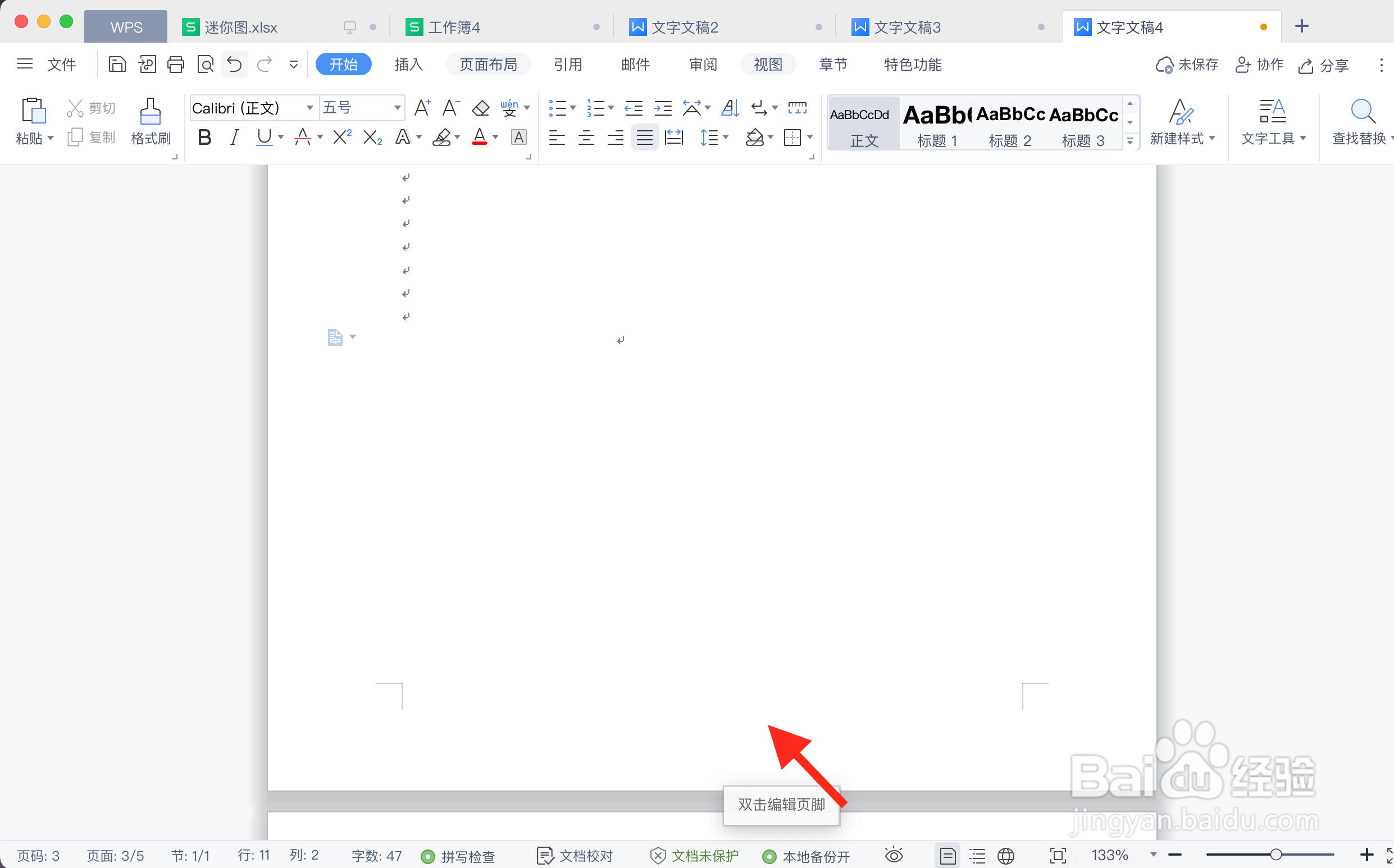
3、在页脚编辑区域中点击「插入页码」选项。
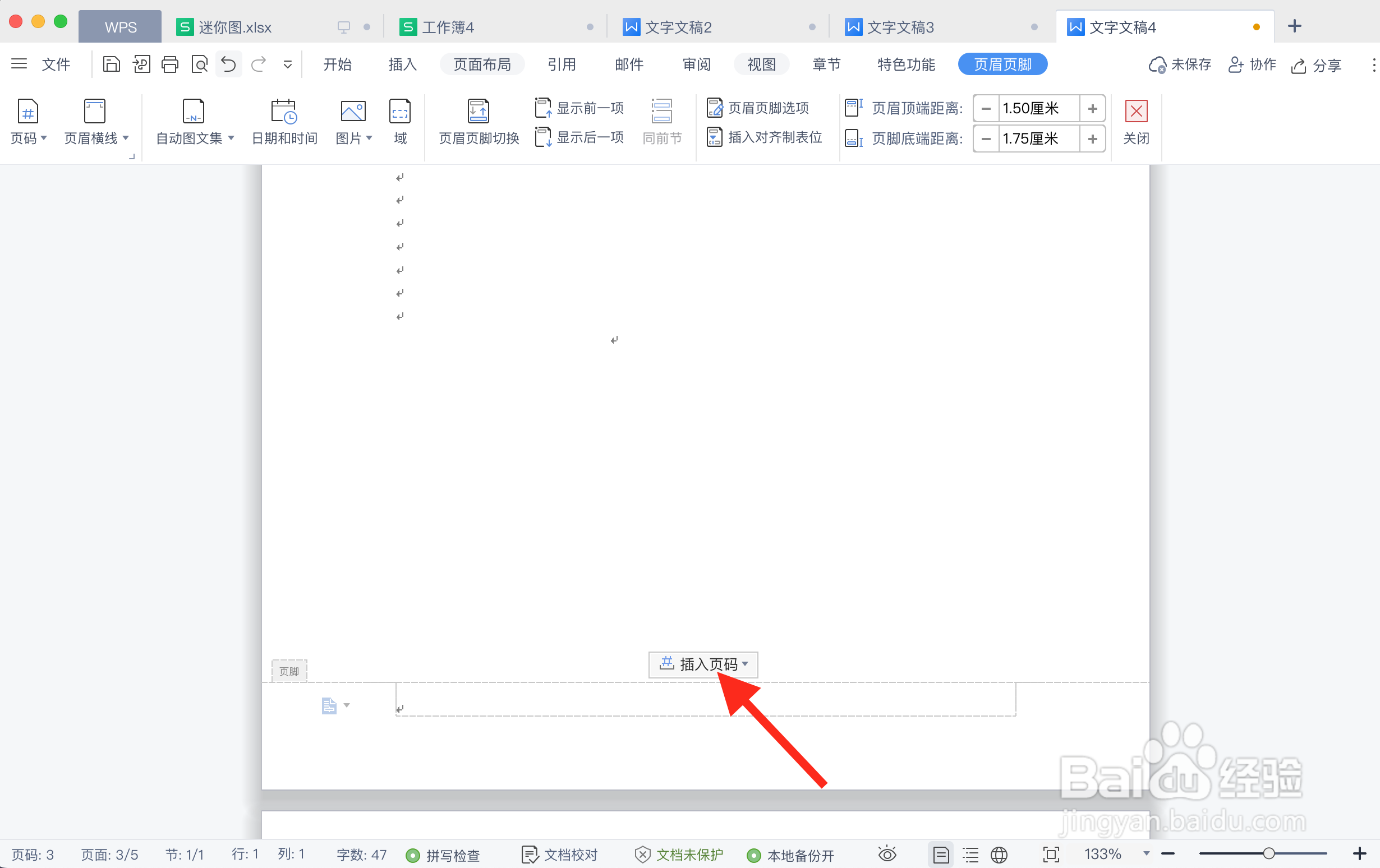
4、在展开的面板中,选择合适的页码样式、页码位置后,勾选「本页及之后」单选框,并点击「确定」选项。

5、最后在页脚编辑区域外双击鼠标左键,即可从指定页开始设置页码。